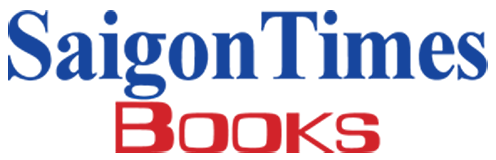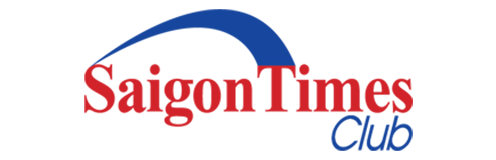CHÍ BẢO -
Một số người dùng máy tính ở Việt Nam đã có thể tự nâng cấp lên Windows 10 từ ngày 29-7. Tuy nhiên, hiện tại vẫn còn một số người chưa thể nhận được bản cập nhật tự động Windows 10. Trong quá trình cập nhật hệ điều hành mới này, người dùng cũng gặp phải một số khó khăn.
Chờ đợi nâng cấp
Trong ngày 29-7, một số người dùng đã nâng cấp được hệ điều hành mới của Microsoft – Windows 10. Có những người nhận được thông báo sẵn sàng nâng cấp vào lúc nửa đêm! Một số người vì sốt ruột, không muốn chờ đợi, đã tìm kiếm các bản cài đặt để cài trực tiếp lên máy tính.
Từ chiều 29-7, có khá nhiều bản cài đặt Windows 10 được tung lên các diễn đàn công nghệ hoặc tải lên các trang web chia sẻ dữ liệu như Fshare.vn, Tenlua.vn… Các bản cài đặt này được chia sẻ ở định dạng ISO, giúp người dùng máy tính cài đặt Windows 10 mà không cần chờ bản cập nhật từ tính năng Windows Update.
Bản thân Microsoft cũng tung ra bản cài đặt bằng định dạng ISO (http://www.microsoft.com/en-us/software-download/windows10ISO); người dùng có thể lựa chọn tải về phiên bản cài đặt Windows 10 cho hệ điều hành 32 bit hoặc 64 bit. Người dùng có thể tải bản cài đặt này về và tạo USB cài đặt Windows 10.
Khác với Windows 7 trước kia vốn có quá nhiều phiên bản, Windows 10 chỉ có hai phiên bản dành cho người dùng cá nhân là Windows 10 Home và Windows 10 Pro. Nếu cập nhật tự động qua tính năng Windows Update, máy tính sẽ tự nhận diện và nâng cấp lên phiên bản Windows 10 tương xứng với bản Windows 7 SP1 hoặc Windows 8.1 đang sử dụng.
Ví dụ như nếu máy tính đang sử dụng phiên bản Windows 7 Home Basic, Windows 7 Home Premium, Windows 7 Starter sẽ được nâng cấp lên Windows 10 Home; còn máy tính đang cài đặt các phiên bản Windows 7 Professional hoặc Windows 7 Ultimate sẽ được nâng cấp lên Windows 10 Pro.
Nên sao lưu dữ liệu
Mặc dù, về cơ bản khi nâng cấp lên Windows 10, các tập tin lưu trữ trên máy tính sẽ được giữ nguyên nhưng để đảm bảo an toàn, người dùng nên sao lưu các dữ liệu quan trọng trên ổ đĩa sẽ cài đặt hệ điều hành (thông thường là ổ C).
Lưu ý, một số phần mềm chuyên dụng được một số công ty cài đặt nhằm phục vụ nhu cầu làm việc có thể bị gỡ bỏ trong quá trình cài đặt Windows 10. Các phần mềm Antivirus và tường lửa cũng sẽ bị gỡ bỏ khi nâng cấp Windows 10. Do đó, người dùng phải nhớ cài đặt lại các phần mềm này.
Theo thông tin từ một số người dùng đã nâng cấp lên Windows 10 từ chiều 29-7 thì sau khi cài đặt, các dữ liệu cơ bản như phần mềm thông thường, ứng dụng (trên Windows 8.1), e-mail… đều được giữ lại. Micrsoft chỉ gỡ bỏ một số phần mềm đã có phiên bản thay thế trong Windows 10. Ngoài ra phần mềm chơi nhạc quen thuộc Windows Media Center sẽ không có mặt trên Windows 10.
Một số người dùng sau khi cập nhật Windows 10 lại không biết có nên xóa thư mục chứa hệ điều hành cũ Windows.old trên máy tính hay không. Theo kinh nghiệm của một số chuyên gia máy tính thì thư mục Windows.old chủ yếu để máy tính có dữ liệu sao lưu giúp có thể quay trở lại hệ điều hành cũ nếu như quá trình cập nhật Windows 10 bị lỗi.
[box] Cấu hình máy tính nâng cấp lên Windows 10
Theo Microsoft, một máy tính phải có cấu hình tối thiểu như sau mới đủ điều kiện nâng cấp Windows 10: Bộ xử lý phải có tốc độ từ 1 GHz trở lên; bộ nhớ RAM 1 GB cho phiên bản Windows 10 32 bit và 2 GB cho phiên bản 64 bit; ổ cứng phải còn trống tối thiểu 16 GB (bản 32 bit) hoặc 20 GB (64 bit).
Những ai đang dùng Windows 7, cần nâng cấp lên Windows 7 Service Pack 1 (SP1); đối với máy tính đang dùng Windows 8 phải cập nhật Windows 8.1 Update.[/box]
“Ép nâng cấp” lên Windows 10
Đối với những người am hiểu đôi chút về máy tính, có thể áp dụng cách thức “ép nâng cấp” lên Windows 10 do trang web Venturebeat.com chia sẻ trên mạng. Theo cách thức này, thay vì phải chờ đợi Windows Update tải bản cập nhật Windows 10 theo “lượt xếp hàng”, người dùng máy tính có thể làm thủ thuật, bắt máy tính phải cập nhật Windows 10 ngay lập tức!
Tuy nhiên, khi thực hiện theo cách này vẫn có một số người cho biết không thể nâng cấp lên Windows 10. Có người đã áp dụng cách này và chuyển sang cập nhật Windows 10 được ngay.
Đặc biệt, có một số trường hợp trong lúc chờ đợi nâng cấp lên Windows 10 đã ra lệnh khởi động máy lại (restart) thì bị mất dấu hiệu “Get Windows 10” ở phía dưới màn hình. Khi kiểm tra lại Windows Update thì nhận được thông báo chờ đợi bản cập nhật.
Trên thực tế, Windows 10 chỉ được cài đặt tự động cho người dùng máy tính hoặc máy tính bảng đang sử dụng các phiên bản Windows 7 SP1 và Windows 8.1 Update có bản quyền. Trên các thiết bị này sẽ có thêm ứng dụng “Get Windows 10” nhằm hỗ trợ người dùng “đặt chỗ” trước Windows 10.
Thời hạn nâng cấp miễn phí Windows 10 cho những người dùng Windows 7, Windows 8/8.1 sẽ là một năm kể từ ngày phát hành (29-7-2015 đến 29-7-2016). Sau thời gian này, nếu máy tính chưa được nâng cấp lên Windows 10 thì người dùng sẽ phải trả phí khi muốn chuyển sang Windows 10. Các phiên bản Windows không có bản quyền sẽ không được nâng cấp miễn phí.
Nếu trong thời gian đầu chưa thể nâng cấp lên Windows 10, người dùng có thể chờ đến lượt sau để nâng cấp. Hoặc có thể chủ động mang máy tính ra một số cửa hàng máy tính là đại lý kinh doanh sản phẩm Microsoft để nhận được sự hỗ trợ cho việc nâng cấp Windows 10.